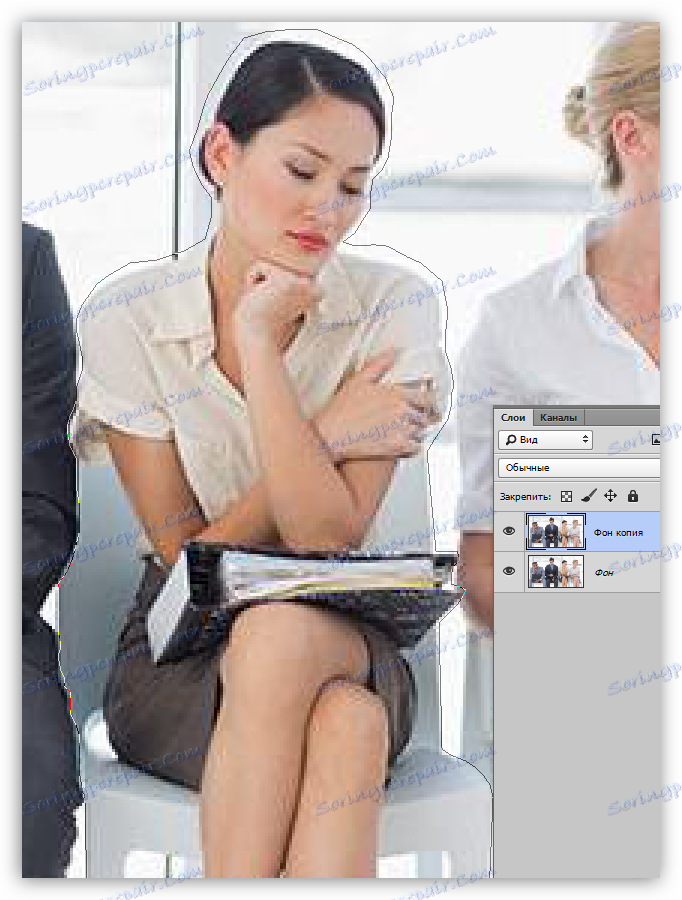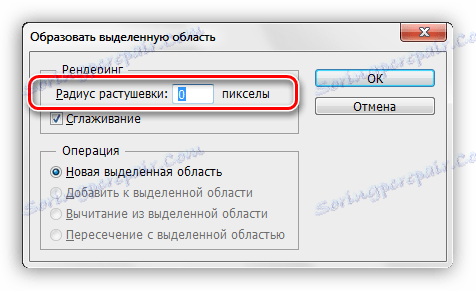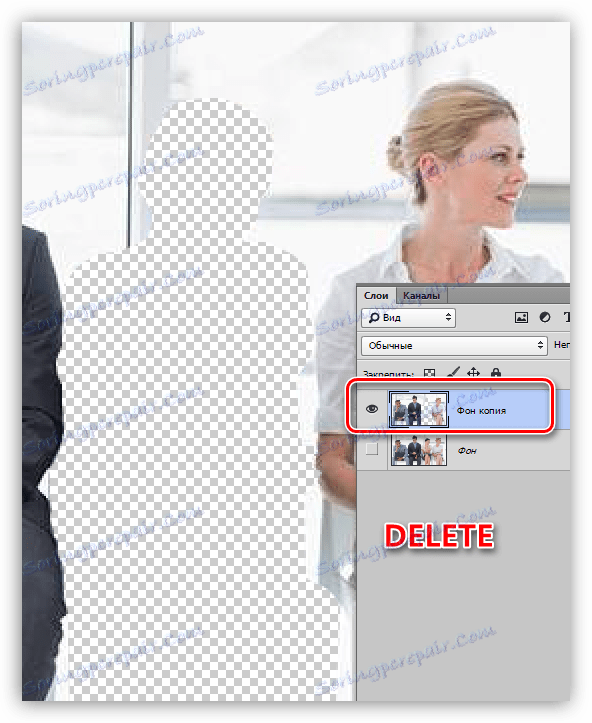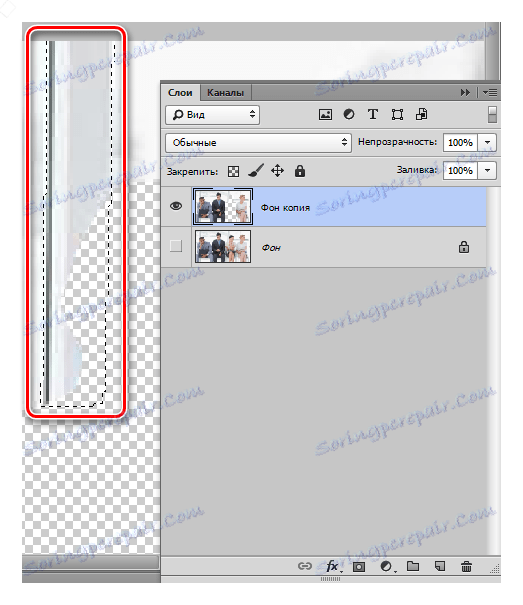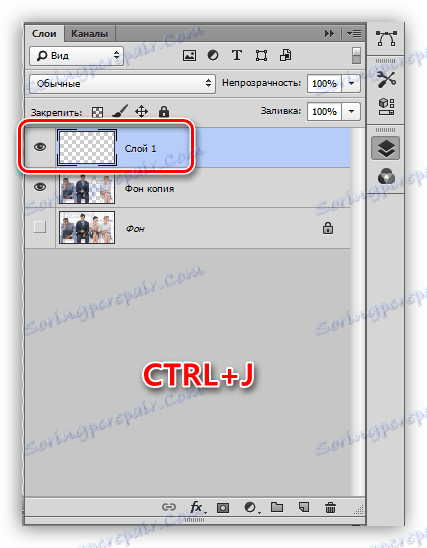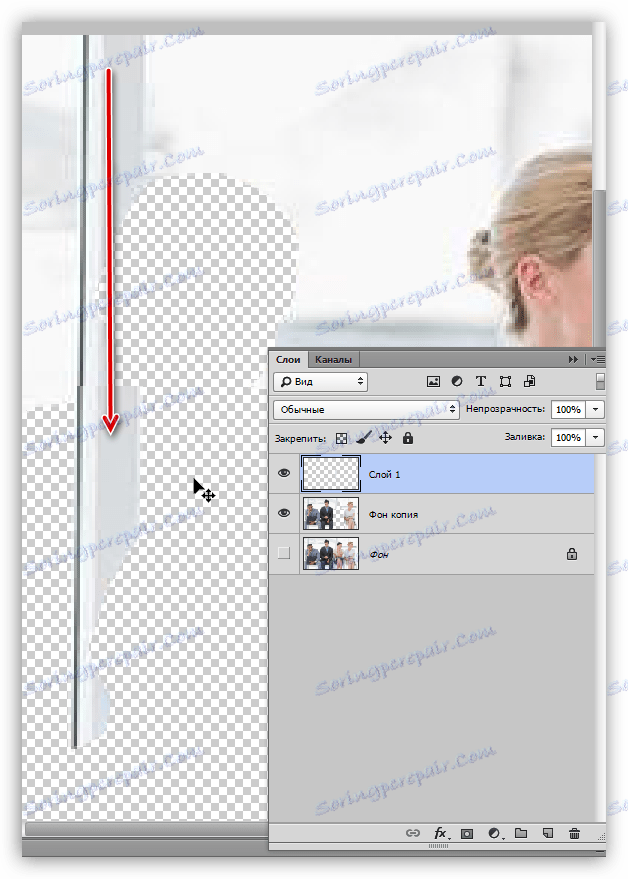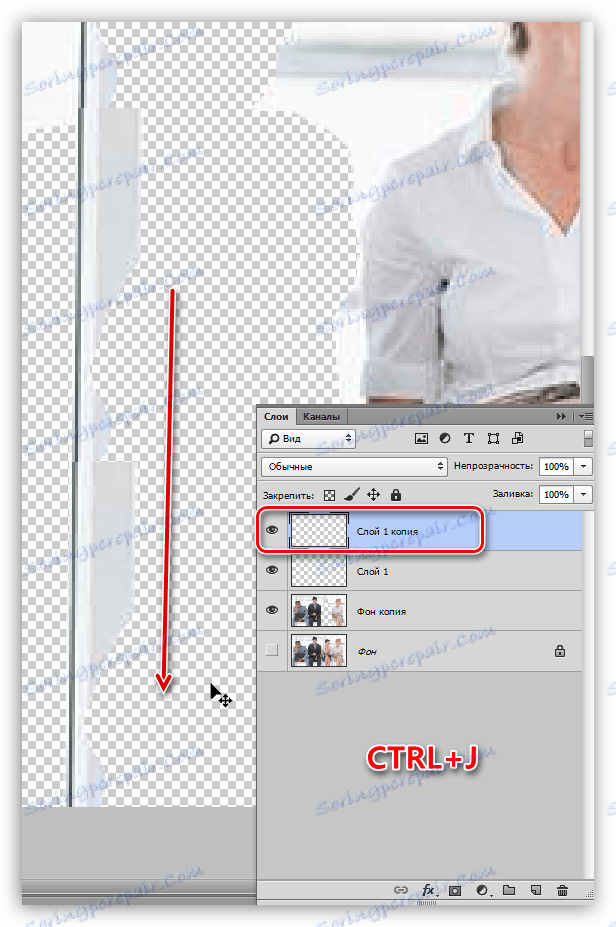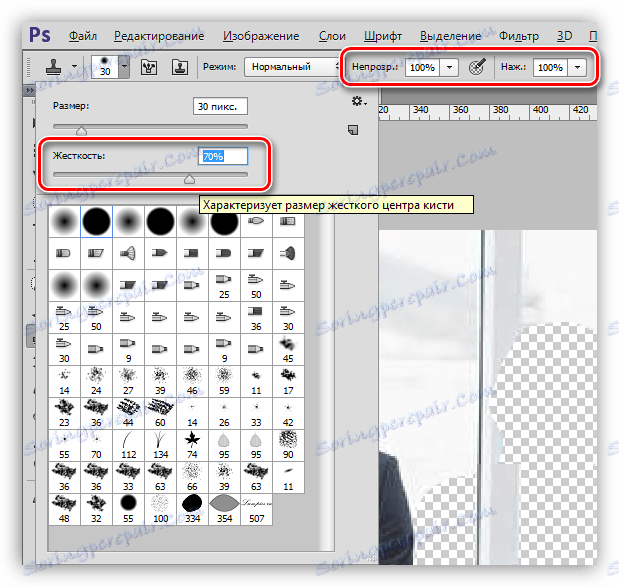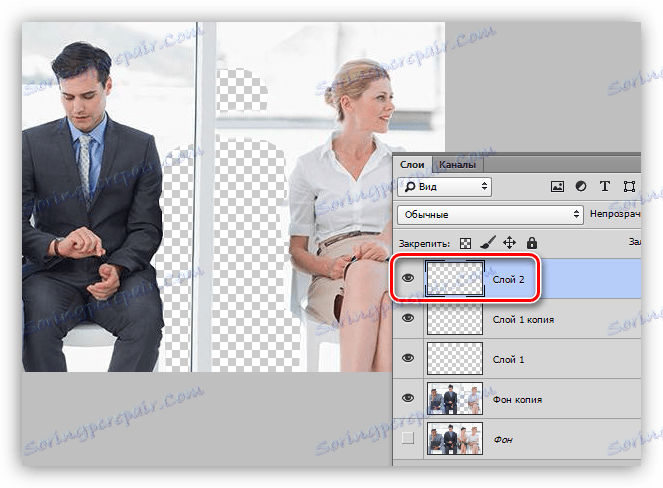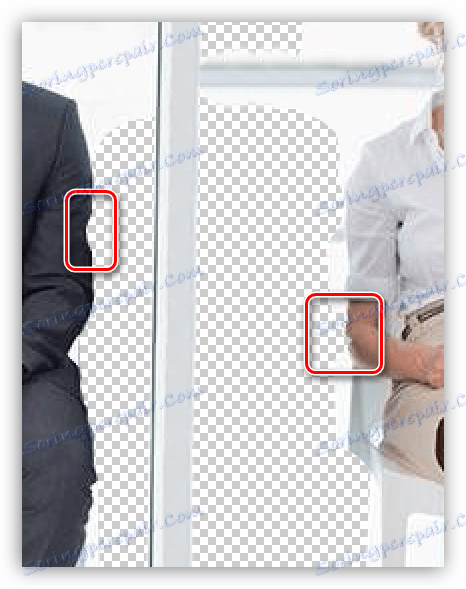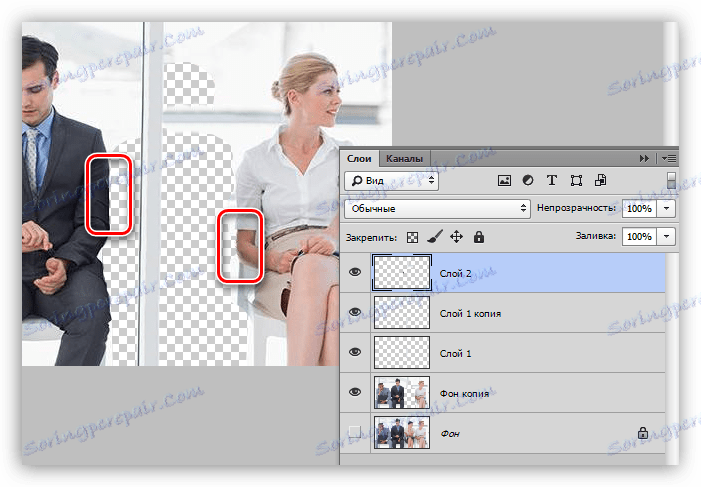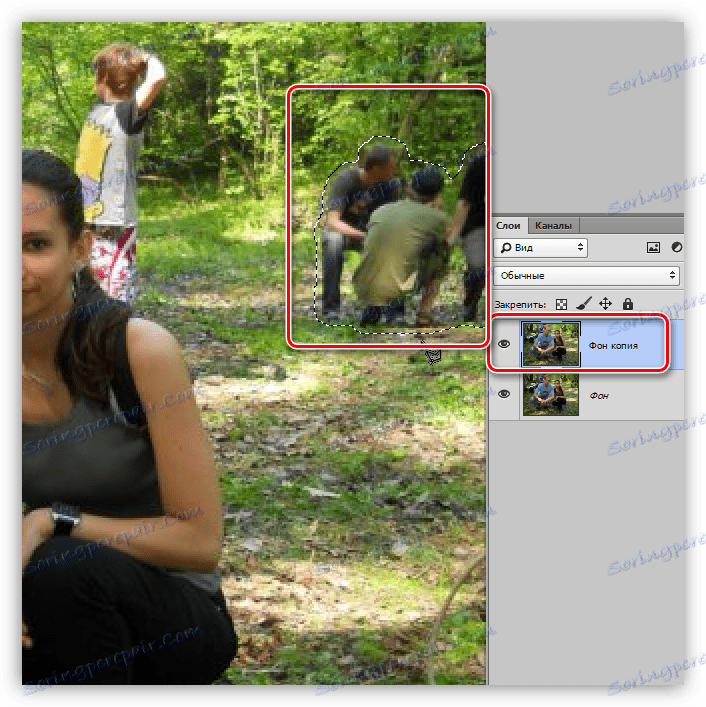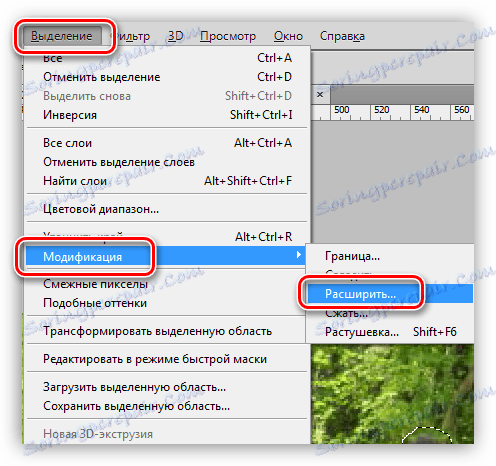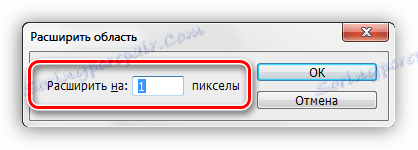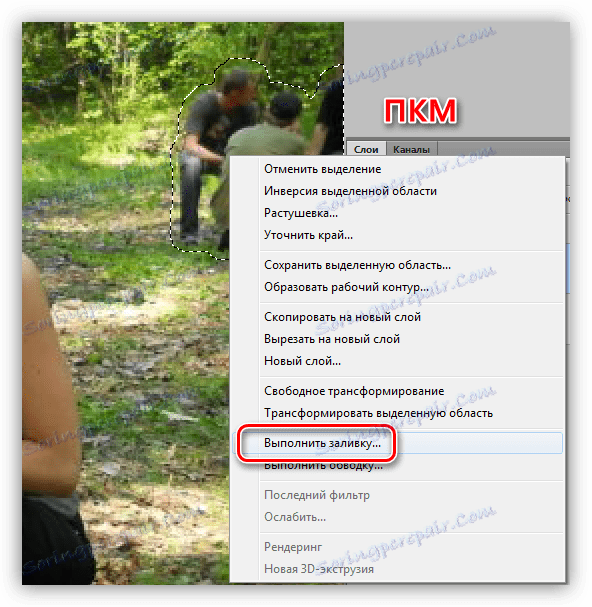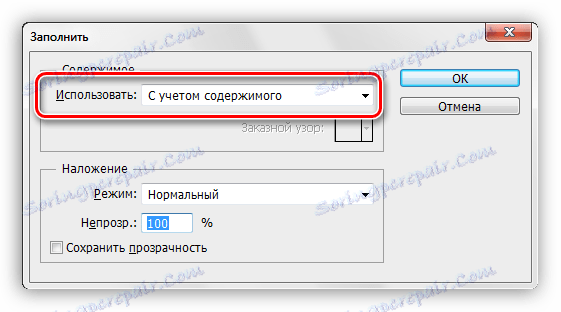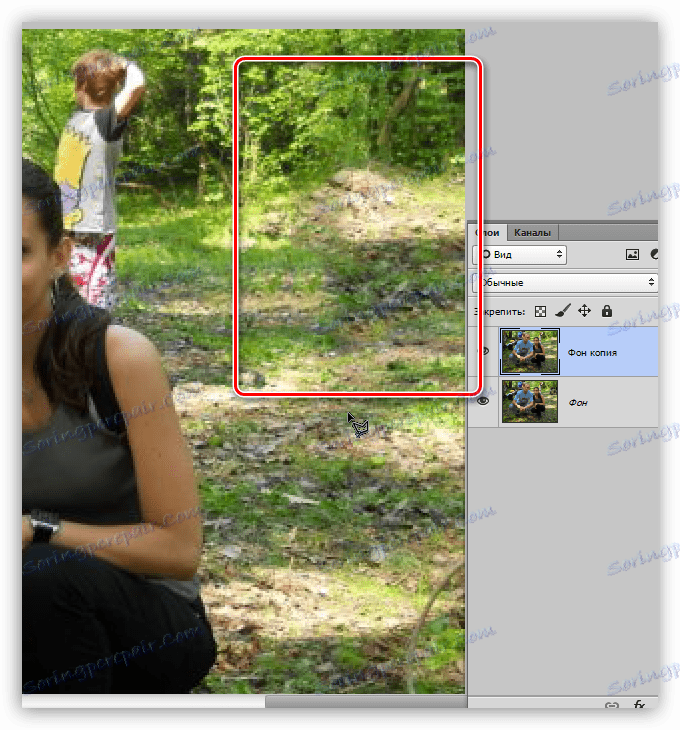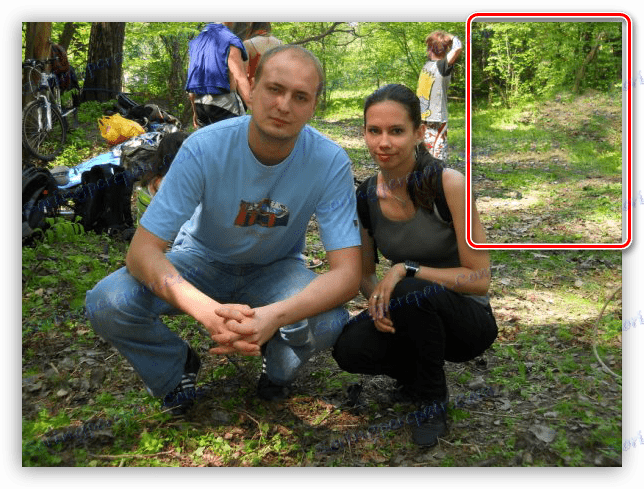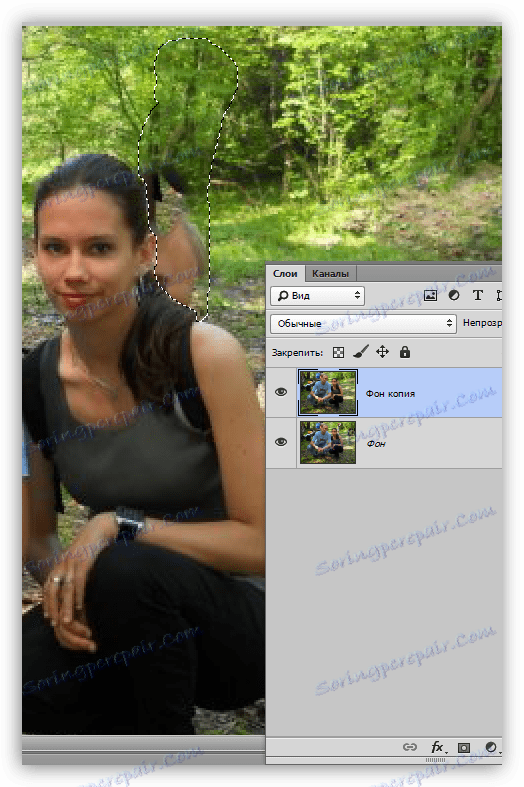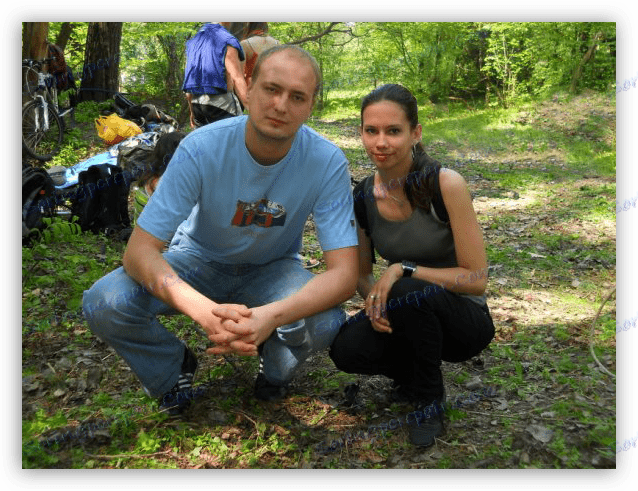Уклоните непотребне људе са фотографије у Пхотосхопу
Фотографисање - одговоран посао: светлост, композиција и тако даље. Али чак и уз најкомплетнију припрему, нежељени објекти, људи или животиње могу ући у оквир, а ако је оквир врло успешан, онда једноставно уклањање не подиже руку.
И у овом случају, поново долази до помоћи Пхотосхоп-а. Уредник дозвољава врло висок квалитет, наравно, уз присуство директних руку, уклања особе са фотографије.
Вреди напоменути да није увек могуће уклонити додатни карактер са фотографије. Разлог је један: мушкарац се блокира иза људи. Ако је ово неки комад одеће, онда се може вратити помоћу алата "Штампа" , у истом случају, када је велики део тела блокиран, онда ће такав подухват морати да буде напуштен.
На пример, на слици испод, човек са леве стране може се потпуно безболно очистити, али девојка поред њега готово је немогућа, па она, и њен кофер, затварају важне делове тела комшије.

Садржај
Уклањање карактера са фотографије
Рад на уклањању људи са слика може се подијелити у три категорије према сложености:
- На фотографији је само бела позадина. Ово је најлакша опција, ништа за обнављање није потребно.
![Оригинална слика за уклањање особе са фотографије са белом позадином у Пхотосхопу]()
- Фотографије са једноставном позадином: неке унутрашње ствари, прозор са замућеном пејзажом.
![Оригинална слика за уклањање особе са фотографије са једноставном позадином у Пхотосхопу]()
- Фотографисање у природи. Овде је потребно заменити замену позадинског пејзажа.
![Оригинална слика за уклањање људи са фотографије са сложеном позадином у Пхотосхопу]()
Фото са белом позадином
У овом случају, све је прилично једноставно: потребно је да изаберете особу коју желите и попуните је бијелом бојом.
- Направите слој у палети и направите неки алат за селекцију, на пример, "Рецтилинеар Лассо" .
![Право Лассо алат за уклањање особе са фотографије у Пхотосхопу]()
- Прецизно (или не) кружите знак лево.
![Избор помоћу Рецтилинеар Лассо алата приликом уклањања особе са фотографије у Пхотосхопу]()
- Затим испуните било који начин. Најбржи је притисак на СХИФТ + Ф5 , изаберите бијеле боје у поставкама и кликните ОК .
![Прилагођавање попуњавања селекције када избришете особу са фотографије у Пхотосхопу]()
Као резултат, добијамо фотографију без сувишне особе.

Фотографија са једноставном позадином
Пример таквог снимка који сте могли видети на почетку текста. Када радите са таквим фотографијама, мораћете да користите прецизнији алат за одабир, на пример, "Пен" .
Лекција: Пен Тоол у Пхотосхоп-у - Теорија и пракса
Одвојићемо девојку која седи с десне стране.
- Направите копију оригиналне слике, изаберите горњи алат и што је могуће прецизније нацртајте знак уз столицу. Померите створени контур боље у смеру позадине.
![Креирајте пут селекције да бисте уклонили особу са фотографије у Пхотосхопу]()
- Израђујемо изабрано подручје створено помоћу контуре. Да бисте то урадили, кликните десним тастером миша на платну и изаберите одговарајућу ставку.
![Креирање избора из линије направљене од стране алата Пен у Пхотосхопу]()
Радиј перја је подешен на нулу.
![Феатхер од изабраног подручја створен од алата Пен у Пхотосхопу]()
- Обришите девојку притиском на тастер ДЕЛЕТЕ , а затим уклоните избор ( ЦТРЛ + Д ).
![Обришите изабрано подручје у Пхотосхопу]()
- Тада је најзанимљивија обнова позадине. Узмите "Рецтилинеар Лассо" и одаберите део оквира.
![Избор дела оквира за враћање позадине у Пхотосхоп]()
- Копирајте изабрани комад на нови слој комбиновањем тастера ЦТРЛ + Ј .
![Копирајте изабрани део оквира на нови слој у Пхотосхопу]()
- Користите алат Мове да бисте га превукли надоле.
![Превлачење копираног дела оквира на нову локацију у Пхотосхопу]()
- Још једном копирајте површину и поново га помјерите.
![Пребацивање друге копије одељка кадра у Пхотосхопу]()
- Да бисте елиминисали корак између фрагмената, благо окрените средњи део удесно користећи "Фрее Трансформ" ( ЦТРЛ + Т ). Угао ротације ће бити 0,30 степени.
![Ротирајте средњи део оквира помоћу Фрее трансформације у Пхотосхопу]()
После притиска на ЕНТЕР тастер, добијамо потпуно равну слику.
![Резултат коришћења Фрее Трансформ алата за враћање позадине у Пхотосхопу]()
- Остатак позадине ће бити рестауриран "Штампом" .
Лекција: Стамп Тоол у Пхотосхопу
Подешавања алата су следећа: чврстоћа 70% , прозирност и притисак 100% .
![Постављање алата за жиг за обнову позадине у Пхотосхопу]()
- Ако сте научили лекцију, већ знате како функционише "печат" . Прво, завршимо прозор. За посао нам је потребан нови слој.
![Враћање прозора алатом за печат у Пхотосхопу]()
- Затим ћемо се бавити малим детаљима. Слика показује да након уклањања дјевојке, комбинезонског сакоа са леве стране и суседне руке с десне стране, нема довољно парцеле.
![Недостају делови слике након уклањања особе из Пхотос у Пхотосхопу]()
- Обновите ове области истим печатом.
![Резултат враћања малих делова слике коришћењем алата Стамп у Пхотосхопу]()
- Последњи корак је цртање великих подручја позадине. Урадите то боље на новом слоју.
![Резултат позадинске обнове помоћу алата Штампање у Пхотосхопу]()
Обнова позадине је завршена. Рад је прилично мукотрпан и захтева пажљивост и стрпљење. Међутим, ако желите, можете постићи врло добар резултат.
Пејзаж на позадини
Карактеристика таквих слика је обиље малих детаља. Ова предност се може користити. Ми ћемо уклонити људе који су на десној страни фотографије. У том случају, сасвим је могуће користити "Залијевање у погледу садржаја" уз накнадну ревизију "Печата" .
- Копирајте позадински слој, изаберите уобичајени "Рецтилинеар Лассо" и окружите малу компанију с десне стране.
![Избор групе знакова са алатком Рецтилинеар Лассо за брисање у Пхотосхопу]()
- Затим идите у мени "Избор" . Овде нам је потребан блок "Модификација" и ставка под називом "Прошири" .
![Ставка менија Прошири из мода за модификацију селекције у Пхотосхопу]()
- Подесите продужетак на 1 пиксел .
![Постављање екстензије за избор на 1 пиксел у Пхотосхопу]()
- Померамо курсор на изабрано подручје (тренутно имамо активиран алат "Страигхт Лассо" ), кликните на ПЦМ , а у падајућем менију потражимо опцију "Филл" .
![Ставка контекстног менија Попуните Пхотосхоп]()
- У падајућој листи прозора за подешавања изаберите "На основу садржаја" .
![Прилагођавање попуњавања садржаја за уклањање људи из фотографија у Пхотосхопу]()
- Као резултат овог попуњавања добијамо следећи интерни резултат:
![Резултат попуњавања одабраног подручја садржајем у Пхотосхопу]()
- Уз помоћ "Печата" померићемо неколико секција са малим елементима до места где су људи били. Такође ћемо покушати обновити дрвеће.
![Додавање позадине са алатима за жигове у Пхотосхопу]()
Предузећа, како се то није десило, иду на уклањање младог човека.
- Кружимо дечака. Најбоље је користити оловку, јер нам омета девојка, и треба га пратити што прецизније могуће. Даље на алгоритам: продужите избор за 1 пиксел, попуните га са садржајем.
![Резултат попуњавања, узимајући у обзир садржај особеног потрошачког карактера у Пхотосхопу]()
Као што видите, подручја тела девојчице су се залупила.
- Узмите "Печат" и, без уклањања селекције, финализирајте позадину. Узорци се могу узети од било ког места, али алат ће утицати само на област унутар изабраног подручја.
![Резултат брисања ликова са фотографије помоћу обруча, узимајући у обзир садржај у Пхотосхопу]()
Приликом рестаурације позадине на сликама са пејзажом, неопходно је настојати спречити такозване "текстурне понављања". Покушајте да узмете узорке са различитих места и не кликнете више пута на сајту.
Због свега сложености, на таквим фотографијама можете остварити најреалнији резултат.
Ове информације о уклањању ликова са фотографија у Пхотосхоп-у су исцрпљене. Остаје само да се каже да ако предузмете такав посао, онда будите спремни да потрошите пуно времена и труда, али чак и у овом случају резултати можда нису добри.